
Questa è una di quelle volte in cui voglio che tu salti fino in fondo alla pagina. Google Drive era al lavoro con tre autori provenienti da tre angoli degli Stati Uniti. I tre autori hanno avuto un'ora per scrivere e collaborare su una breve storia. Ci sono riusciti. Questa è una partnership in tempo reale al suo meglio.
Sblocca ora il cheat "Tasti di scelta rapida essenziali di Google Drive"!
Questo ti iscriverà alla nostra newsletter
Inserisci la tua e-mail di sblocco Leggi la nostra politica sulla privacyLa condivisione con piattaforme cloud collaborative come Google Drive non è più una novità. I giganti del mondo tecnologico stanno combattendo le guerre per imprese e consumatori. La polvere non si depositerà presto. È una buona notizia per noi consumatori poiché miglioriamo la nostra giornata lavorativa con file, cartelle e team condivisi.
Quindi, devo chiederti: è ancora super facile condividere i file con Google Drive 7 Consigli davvero semplici per gestire i tuoi file e cartelle su Google Drive 7 Suggerimenti davvero semplici per gestire i tuoi file e cartelle su Google Drive C'è molto che puoi fare con 15 GB di spazio gratuito. In definitiva, gestirlo bene significa sapere come gestire i file e le cartelle che manterrai su Google Drive. Questi suggerimenti aiutano. Leggi di più ? O stai ancora imparando? In entrambi i casi, questi dieci consigli dovrebbero aiutarti a gestire i file condivisi un po 'meglio da oggi.
Le basi della condivisione
Si tratta di creare il giusto tipo di permessi di condivisione e il livello di condivisione. Puoi condividere qualsiasi file o cartella su Google Drive. Il video di due minuti riassume il processo.
Come proprietario, puoi dare ad altri la proprietà completa di un file o un certo livello di accesso per la visualizzazione e la modifica.
- Può modificare: il foglio di lavoro collaborativo su cui stai lavorando con il tuo team.
- Può commentare: la bozza del libro che stai scrivendo. Altri possono visualizzare e aggiungere commenti al file, ma non possono modificarlo. Le cartelle non hanno commenti.
- Può visualizzare: l'invito a una festa del fine settimana che hai appena fatto con la presentazione.
Ecco un grafico che confronta l'accesso per un utente, un commentatore, un editor o un proprietario:
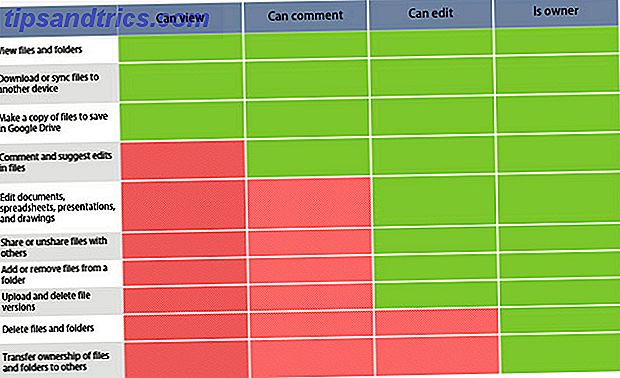
Fonte: supporto di Google
1. Come disabilitare la copia, il download e la stampa dei file condivisi?
È possibile non consentire il download, la stampa e la copia di file condivisi. La funzione avanzata di gestione dei diritti d'informazione rimuove queste opzioni dal menu del visualizzatore. Questo è un altro livello di controllo sui tuoi documenti.
Apri Google Drive. Seleziona il file condiviso e fai clic sull'icona Condividi in alto a destra.
Nella finestra di dialogo Condividi con altri, aggiungi il nome del collaboratore e fai clic sull'opzione Avanzata situata in basso a destra.
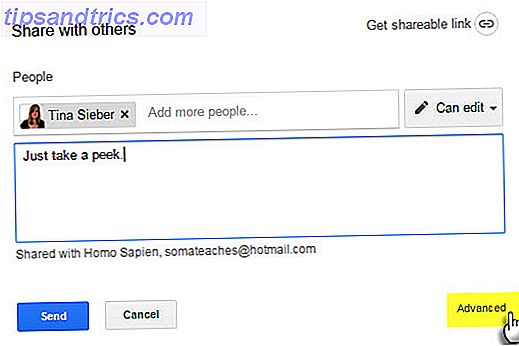
Seleziona le opzioni Disabilita per scaricare, stampare e copiare per la finestra dei commentatori e dei visitatori . Fai clic su Salva modifiche.

I visualizzatori visualizzeranno una notifica "Opzioni di esportazione disabilitate" nella parte superiore dei menu File e Modifica per documenti specifici, fogli di lavoro e presentazioni.
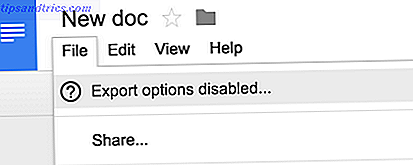
Tieni presente che quelli con autorizzazioni di "modifica" potranno comunque scaricare, stampare e copiare il file, anche se questa impostazione è attiva.
2. Condividi una cartella con utenti non Google
I tuoi amici e colleghi non hanno bisogno di un account Google per visualizzare una cartella o un documento di Google Drive. Questa è una delle abilità poco conosciute di Google Drive. Puoi inviare un invito al loro indirizzo email. O utilizzare un link condivisibile.
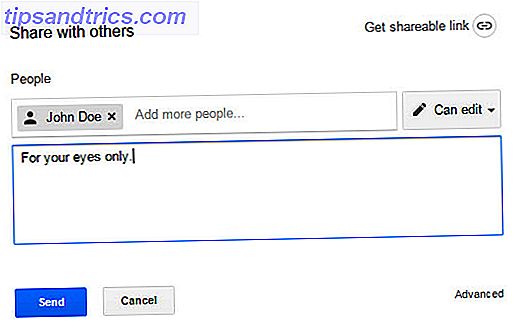
Scegli tra Può visualizzare o Può modificare o Può commentare . Fai clic sul pulsante Salva.
Puoi accedere alle impostazioni di condivisione avanzate e scegliere altre opzioni di condivisione. La persona che riceve l'invito non deve registrarsi e accedere con un account Google per visualizzare il file. Ma, avranno bisogno di un account Google per modificare un file o commentare.
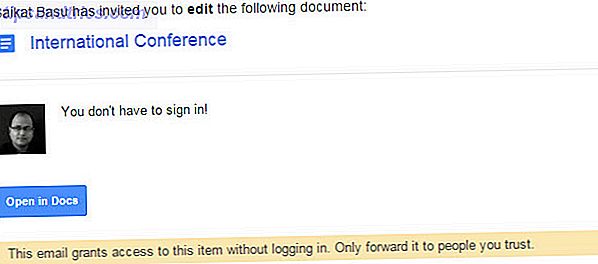
La condivisione tramite un link è un rischio per la sicurezza Quanto sono sicuri i tuoi documenti in Google Drive? Quanto sono sicuri i tuoi documenti in Google Drive? Leggi di più per i documenti sensibili perché chiunque abbia il link può accedere al file.
3. Scarica un'intera cartella condivisa
Google Drive ti consente di scaricare l'intero contenuto di una cartella condivisa come archivio ZIP. Questo è utile per salvare copie locali di documenti condivisi. La struttura delle cartelle con qualsiasi sottocartella viene conservata nell'archivio.
Vai a Condivisi con me sul tuo Google Drive. Fare clic con il tasto destro sulla cartella e selezionare Scarica .
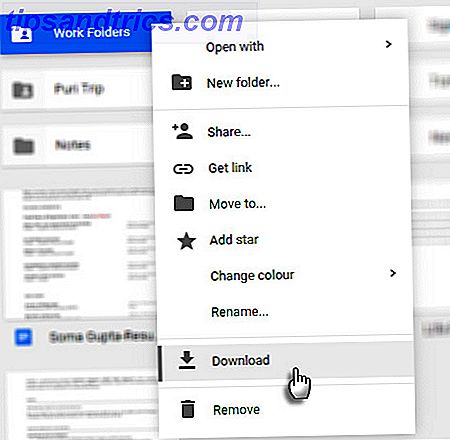
Puoi anche utilizzare l' icona con i tre punti nella barra degli strumenti per scaricare la cartella.
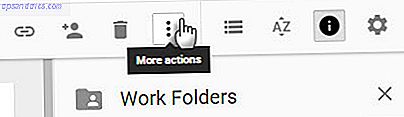
Se scarichi un documento, un foglio o una diapositiva di Google, verrà scaricato come documento di Office. Tutti gli altri file verranno scaricati nel loro formato nativo.
4. Trasferire la proprietà dei file su qualcun altro
Ci sono molte ragioni per trasferire la proprietà dei documenti a qualcun altro. Forse qualcun altro sta prendendo in consegna un progetto. Forse qualcuno ti ha licenziato. In una nota migliore, stai andando in vacanza e vuoi semplicemente cedere la responsabilità dei documenti condivisi. Il processo per "consegnare" in modo digitale i documenti e le cartelle di Google Drive è facile.
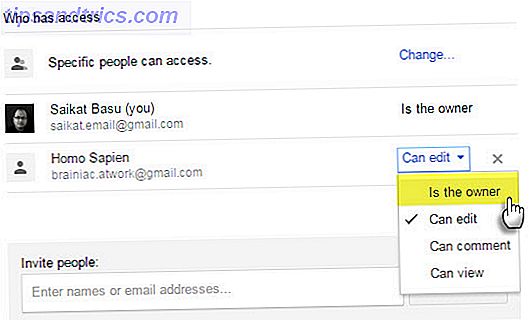
Apri Google Drive. Seleziona la cartella o il file condiviso in Documenti, Fogli o Presentazioni e fai clic sull'icona Condividi in alto a destra. Quando il proprietario presunto non ha accesso condiviso ... invita l'utente digitando l'indirizzo email nel campo "Invita persone". Quindi Salva .
Fai clic su Avanzate nell'angolo in basso a destra della casella di condivisione. Fai clic sul menu a discesa accanto al nome della persona che desideri possedere il file o la cartella. Seleziona È proprietario . Fai clic su Fine .
Il tuo ruolo viene scambiato da un proprietario a un editor dopo il trasferimento della proprietà.
Nota: non è possibile trasferire la proprietà di un file sincronizzato o caricato (come un PDF o un file immagine).
5. Come richiedere l'accesso ai file condivisi?
Quando si tenta di accedere a un file tramite un collegamento condiviso, è possibile che venga visualizzato il messaggio "È necessaria l'autorizzazione".
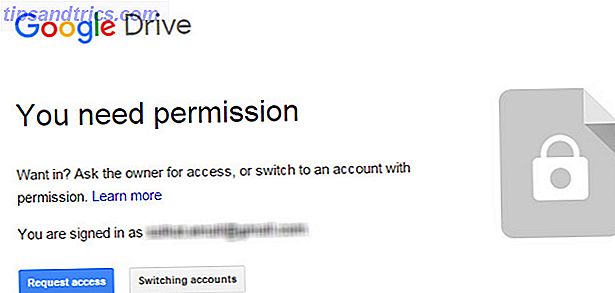
A volte, i proprietari condividono un collegamento prima di aver impostato le autorizzazioni. Inoltre, potresti voler aprire il file con un ID Google alternativo. È facile richiedere l'accesso con un solo clic.
Sul desktop:
- Apri un link al file.
- Fai clic su Richiedi accesso.
Su Android:
Con l'app Drive per Android puoi richiedere l'accesso con un solo tocco quando viene visualizzato il messaggio "Impossibile accedere al documento". L'autorizzazione alla richiesta invierà una email al proprietario dall'interno dell'app. I proprietari dei file ricevono immediatamente una notifica su Android e iOS. L'app per dispositivi mobili è stata recentemente aggiornata con questa funzione.
6. Cerca un collaboratore
Condividere un documento con 10 membri è facile. Condividendolo con 50 chiamate per una maggiore pianificazione. Gestire i file condivisi significa anche monitorare quale collaboratore sta lavorando su quale documento.
Vai a Visualizza dettagli (fare clic sull'icona "I" sulla barra degli strumenti). Sfoglia la scheda Attività per vedere rapidamente quali file hai condiviso di recente.
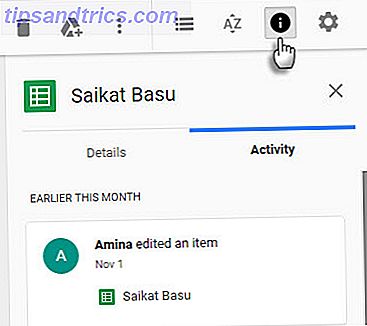
Fai clic su Condivisi con me nel menu di sinistra di Google Drive. Otterrai un elenco di tutti i documenti a cui condividi l'accesso.
Utilizza la potenza dei filtri di ricerca di Google . I vantaggi in termini di produttività non sorprenderanno coloro che hanno familiarità con i filtri Gmail 5 Filtri Gmail per aiutare a stabilire la priorità e organizzare la posta in arrivo 5 Filtri Gmail per aiutare a stabilire la priorità e organizzare la posta in arrivo Quali filtri dovrebbero avere ognuno nel proprio arsenale la posta in arrivo è ordinata come la mia? Sono qui per aiutarti a iniziare a configurare i tuoi primi cinque filtri, o ... Per saperne di più.
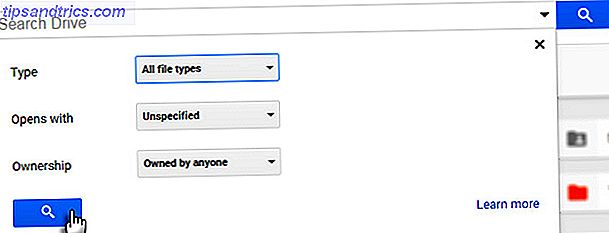
Utilizza la casella di ricerca nella parte superiore di Google Drive. La ricerca di Google Drive cerca anche nel corpo del documento. Puoi cercare le prime 100 pagine di qualsiasi documento di testo o PDF basato su testo che hai caricato. Puoi anche cercare il testo trovato nelle prime 10 pagine di qualsiasi PDF di immagini. Invece di scavare attraverso le cartelle, usa questa potente funzione per ottenere rapidamente un file.
Mentre sei su Google Drive premi il tasto della barra in avanti per posizionare il cursore a destra nella casella di ricerca. Fai clic sulla piccola freccia a discesa sulla casella di ricerca per visualizzare i filtri di ricerca di base. Imparare alcuni parametri manuali può farti risparmiare tempo.
Ad esempio: per trovare i documenti che hai condiviso con qualcuno usa : [email protected] .
La Guida di Google ha l'elenco completo.
7. Semplificare la condivisione creando gruppi di contatti
Con i gruppi di contatti e-mail non è necessario impostare autorizzazioni individuali per i membri del proprio team.
Accedi a Contatti Google. Nella barra laterale sinistra, fai clic su Nuovo gruppo .
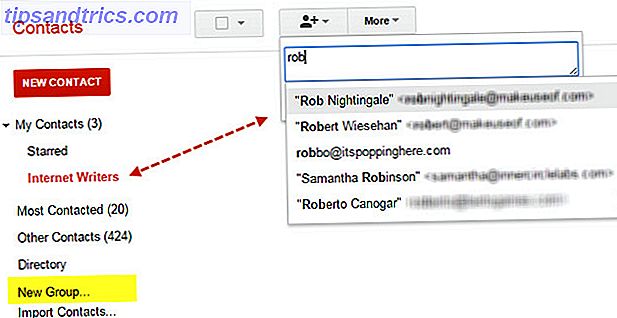
Dagli un nome descrittivo in base al progetto del team. O qualsiasi altra cosa che li renda facili da ricordare. Puoi nominare i gruppi in base alle autorizzazioni per renderli facili da ricordare.
Ad esempio: [email protected] o [email protected].
Compila il nuovo gruppo con gli indirizzi email dei membri del team.
Utilizzare questi gruppi di contatto specifici nelle impostazioni di condivisione di file o cartelle.
8. Vedi Il numero di viste di un documento condiviso
Google mantiene una cronologia delle versioni, ma non c'è modo di vedere quante volte è stato visualizzato un documento condiviso. Ho avuto la risposta a questa domanda da una discussione di Stack Exchange.
Invia il tuo documento link al http://goo.gl URL accorciamento del servizio e condividi solo quell'URL. Questo servizio fornisce informazioni su quante volte è stato fatto clic su quel collegamento, che è il più vicino possibile al momento in cui riesci a sapere quante volte è stato effettuato l'accesso al tuo documento.
Questo è utile nei casi in cui potresti voler condividere un documento pubblicamente e controllare la risposta. Tieni presente che i documenti e i documenti pubblici vengono visualizzati nei risultati di ricerca.
Alcune idee per condividere pubblicamente:
- Carica e condividi un eBook.
- Prova la risposta iniziale a un prodotto creativo.
- Rilasciare una presentazione di diapositive per la visualizzazione pubblica (come SlideShare).
- Trova contenuti educativi aperti.
Suggerimento: puoi utilizzare una semplice ricerca su Google Site per cercare documenti pubblici. Ad es. Sito parole chiave: drive.google.com
9. Condividi con Slack
Slack è il nuovo posto di lavoro o il refrigeratore d'acqua digitale dell'ufficio. Se non stai lavorando con Slack Slack Rende la comunicazione di gruppo più veloce e più facile Slack rende comunicazione di gruppo Più veloce e più facile e-mail di gruppo può davvero uccidere la produttività. È tempo di riposare i client di posta e utilizzare i servizi di collaborazione come Slack lanciato di recente. Per saperne di più, è il momento di presentarlo alla tua squadra. Esistono molti modi per far funzionare i tuoi servizi preferiti. Slack. Il modo migliore per far funzionare il gioco con i tuoi servizi preferiti. Il modo migliore per sfruttare i tuoi servizi preferiti Oltre alla comunicazione, ci sono molti modi per portare le informazioni all'interno di Slack, ma ci sono poche integrazioni che ti permettono di controllare i servizi esterni da Slack - fino ad ora. Leggi di più . L'integrazione di Google Drive è tra quelle popolari.
Slack ti consente di importare file di Google Drive e condividerli tramite Slack. Tutti i file importati di Google Drive sono anche indicizzati da Slack per una facile ricerca e riferimento. I file non sono archiviati su Slack: continuano a rimanere nelle tue cartelle di Google Drive. Slack funge da condotto.
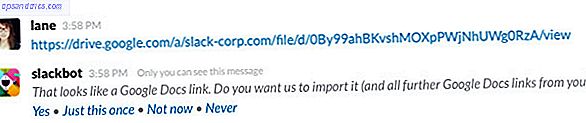
Un piccolo esempio: incolla un link a un documento Google nella chat Slack. Slack visualizza uno snippet di contenuti dal file sotto il link una volta integrato. Questo è più utile della semplice condivisione dei link ciechi.
Slack Help Center mostra come connettere Google Drive a Slack in due semplici modi.
10. Condividi Google Documenti da Microsoft Office
Google Drive e Microsoft Word Google Docs e Microsoft Word: il Death Match per la ricerca Scrittura di Google Documenti contro Microsoft Word: il Death Match per la ricerca Scrittura Le soluzioni online stanno diventando la norma. Abbiamo deciso di vedere come Microsoft Word si accumula contro Google Docs. Quale farà la migliore carta di ricerca? Per saperne di più potrebbe essere un incontro giornaliero di due suite per ufficio, ma i due powerhouse stanno finalmente giocando bene. Ora puoi aprire file di Word, Excel e PowerPoint memorizzati nell'unità, lavorare su di essi in Microsoft Office e condividerli tramite Google Drive. È tutto grazie a un pratico plug-in dal nome fantasioso - Google Drive plug-in per Microsoft Office .
Il plug-in funziona con Microsoft Office 2007, 2010, 2013 e 2016.
Installa il componente aggiuntivo e concedilo per accedere alle tue cartelle di Google Drive. Il componente aggiuntivo viene visualizzato come una scheda aggiuntiva sulla barra multifunzione e come una nuova posizione nella schermata Salva.
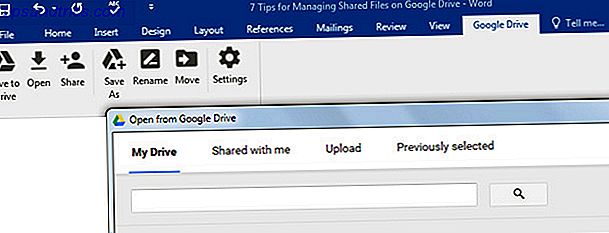
Anche i documenti di Office memorizzati nell'unità sono controllati dalla versione. È possibile tenere traccia delle versioni precedenti di un file di Office o tornare a una versione precedente. Quando vuoi lavorare su un documento Google, si apre nel programma di Google Drive appropriato in una finestra separata del browser.
Non è condivisione meravigliosa!
Non puoi andare da solo nel 21 ° secolo. Esistono numerosi vantaggi quando si collabora nel lavoro in team in tempo reale: 10 suggerimenti per un efficace lavoro di squadra in tempo reale di collaborazione online: 10 suggerimenti per una collaborazione online efficace in tempo reale Ulteriori informazioni. Ci sono anche sfide. Ma riduci il numero di cerchi per condividere solo un'informazione e accadranno cose buone.
Il video del progetto di scrittura dimostra quanto è possibile ottenere di più con meno quando si verifica una sinergia collaborativa.
Passa un po 'di tempo con le funzionalità collaborative di Google Drive. L'armonia del lavoro di squadra dipende da questo. Porta Google Drive al di là di un sistema di archiviazione di file con i numerosi suggerimenti e trucchi che offre su tutte le piattaforme. Parlaci del ruolo di Google Drive nel tuo mondo connesso.
Lo usi attivamente per unirti l'un l'altro intorno a un progetto comune? Qual è l'unico suggerimento che vorresti condividere che renda la gestione di Google Drive un po 'migliore per noi? O anche una lamentela che ti trattiene?
Credito immagine: jigsaw puzzle di Rido via Shutterstock



